Netstat - это инструмент Linux, который системные администраторы используют для анализа сетевой статистики . Это пригодится, когда вы пытаетесь глубже изучить свою Linux-машину и то, как она работает с сетью. В этом руководстве мы покажем вам, как установить Netstat на ваш компьютер с Linux.
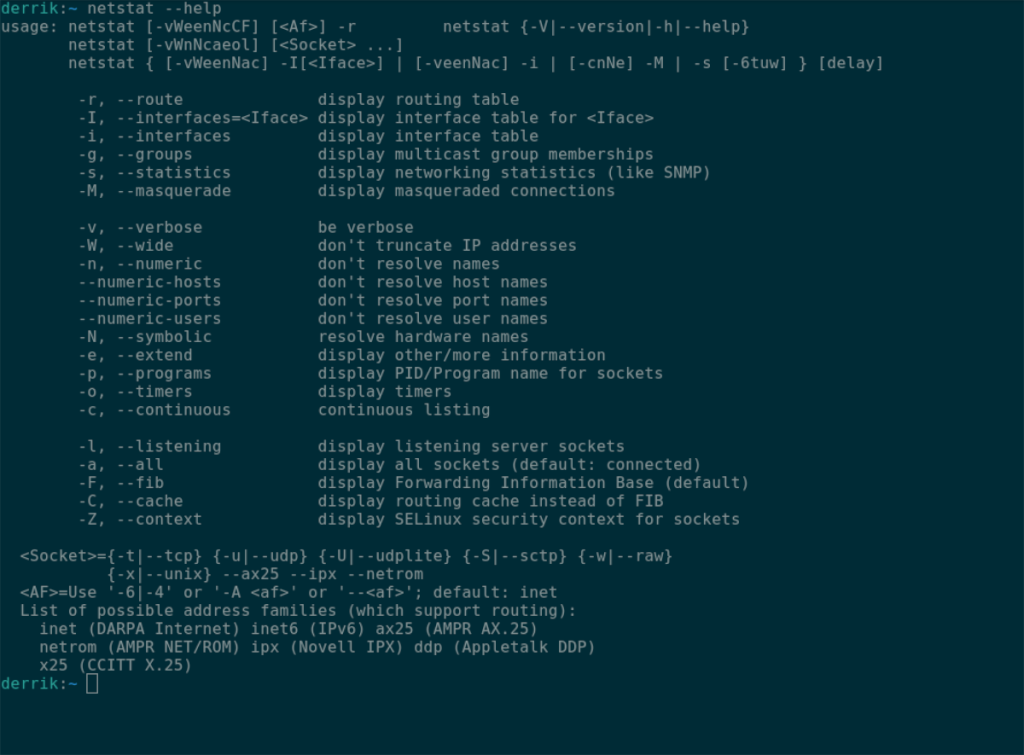
Как установить Netstat на Ubuntu
Приложение Netstat широко доступно для всех операционных систем Linux, включая такие, как Ubuntu. Однако, чтобы начать установку этой программы в вашей системе Ubuntu, вы должны запустить окно терминала.
Чтобы открыть окно терминала на рабочем столе Ubuntu, нажмите Ctrl + Alt + T на клавиатуре. Вы также можете найти «Терминал» в меню приложения. Когда окно терминала открыто, используйте команду установки Apt ниже, чтобы установить пакет «net-tools». Этот пакет содержит Netstat.
sudo apt install net-tools
После ввода приведенной выше команды Ubuntu попросит вас ввести пароль. Сделай так. Затем нажмите кнопку Y , чтобы подтвердить, что вы хотите установить программное обеспечение. После нажатия Y Ubuntu установит пакет «net-tools», который предоставит вам доступ к Netstat.
Как установить Netstat на Debian
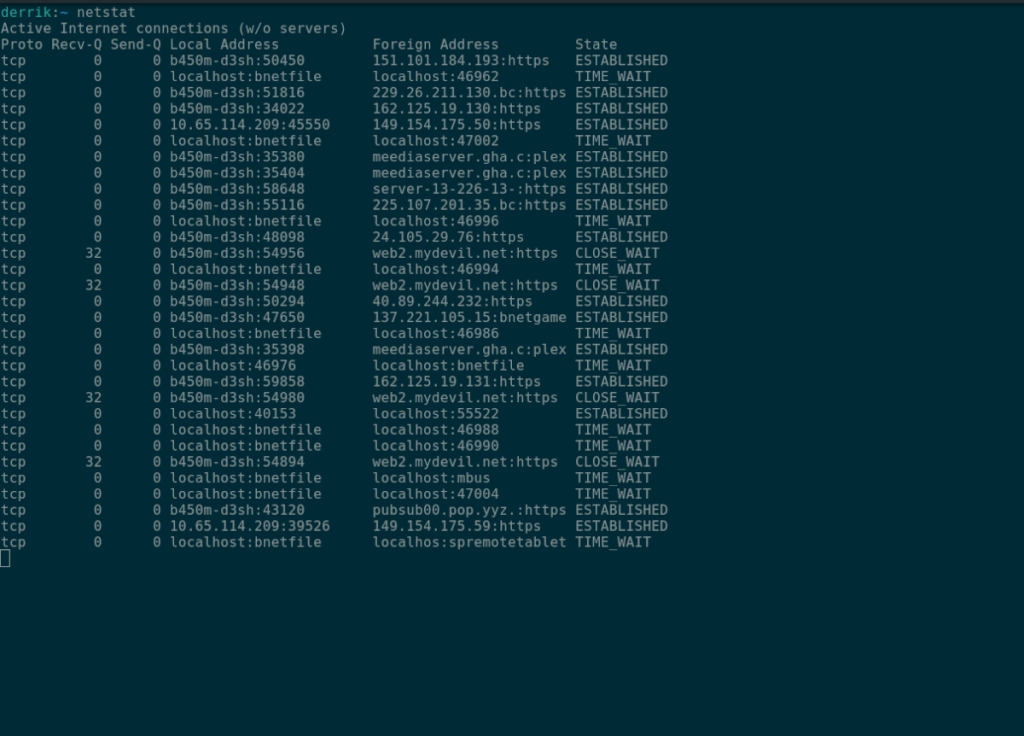
В репозитории программного обеспечения Debian есть пакет net-tools, очень похожий на Ubuntu. В результате вы сможете установить его из терминала. Чтобы начать процесс установки, вам нужно будет запустить окно терминала.
Чтобы открыть окно терминала, нажмите Ctrl + Alt + T на клавиатуре. Или найдите «Терминал» в меню приложения и откройте его таким образом. Когда окно терминала открыто, можно начинать установку.
Используя окно терминала, установите пакет «net-tools» в вашу систему. Вы можете установить этот пакет в Debian, используя команду Apt-get ниже.
sudo apt-get install net-tools
После того, как вы введете указанную выше команду установки, менеджер пакетов Debian попросит вас ввести пароль. Затем с помощью клавиатуры введите свой пароль и нажмите клавишу Enter .
После нажатия клавиши Enter Debian попросит вас нажать клавишу Y, чтобы продолжить установку. Когда вы это сделаете, на вашем компьютере будет установлен Netstat.
Как установить Netstat в Arch Linux
Приложение Netstat доступно в Arch Linux всем пользователям. Однако это инструмент командной строки, поэтому вам нужно будет открыть окно терминала, чтобы приложение заработало. Чтобы открыть окно терминала, нажмите Ctrl + Alt + T на клавиатуре. Или найдите «терминал» в меню приложения и запустите его таким образом.
Когда у вас открыто окно терминала, используйте команду Pacman для установки пакета «net-tools» на ваш компьютер Arch Linux.
sudo pacman -S net-tools
После выполнения указанной выше команды Arch Linux запросит у вас пароль. Используя клавиатуру, введите свой пароль. Затем нажмите клавишу Y, чтобы подтвердить, что вы хотите установить пакет. Когда вы это сделаете, Arch Linux установит Netstat.
Как установить Netstat в Fedora Linux
Netstat доступен для пользователей Fedora Linux через официальные репозитории программного обеспечения. В некоторых системах Fedora Linux этот инструмент может уже быть установлен. Однако, если у вас еще нет Netstat, вы можете заставить его работать с помощью диспетчера пакетов DNF.
Чтобы начать установку, откройте окно терминала на рабочем столе Fedora. Вы можете сделать это, нажав Ctrl + Alt + T . Или найдите «Терминал» в меню приложения. Когда окно терминала открыто и готово к использованию, установите программу net-tools в Fedora с помощью команды dnf install .
sudo dnf установить сетевые инструменты
После ввода приведенной выше команды Fedora попросит вас ввести пароль. Сделайте это с помощью клавиатуры. После ввода вашего пароля DNF соберет все зависимости, необходимые для установки программного обеспечения. Затем он попросит вас нажать клавишу Y, чтобы продолжить. Сделайте это, чтобы установить Netstat в Fedora.
Как установить Netstat в OpenSUSE Linux
Программа Netstat доступна всем пользователям OpenSUSE Leap и OpenSUSE Tumbleweed через репозиторий программного обеспечения OpenSUSE Oss. Чтобы начать установку, откройте окно терминала, нажав Ctrl + Alt + T на клавиатуре, или найдите «Терминал» в меню приложения.
Когда окно терминала открыто и готово к использованию, введите следующую команду установки zypper ниже, чтобы установить пакет net-tools на вашем компьютере с OpenSUSE.
sudo zypper установить сетевые инструменты
Когда вы введете указанную выше команду, OpenSUSE запросит ваш пароль. Введите его с клавиатуры. Затем нажмите команду Y после того, как SUSE покажет вам все пакеты, которые будут установлены. После нажатия клавиши Y Netstat будет настроен на вашем ПК с OpenSUSE Linux.

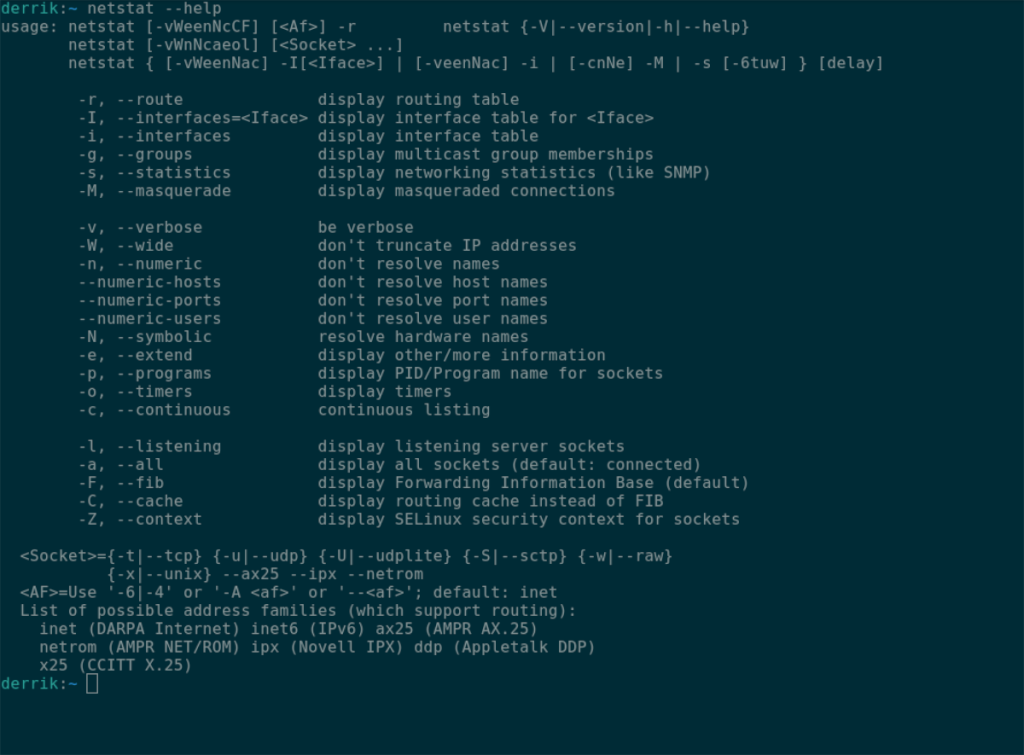
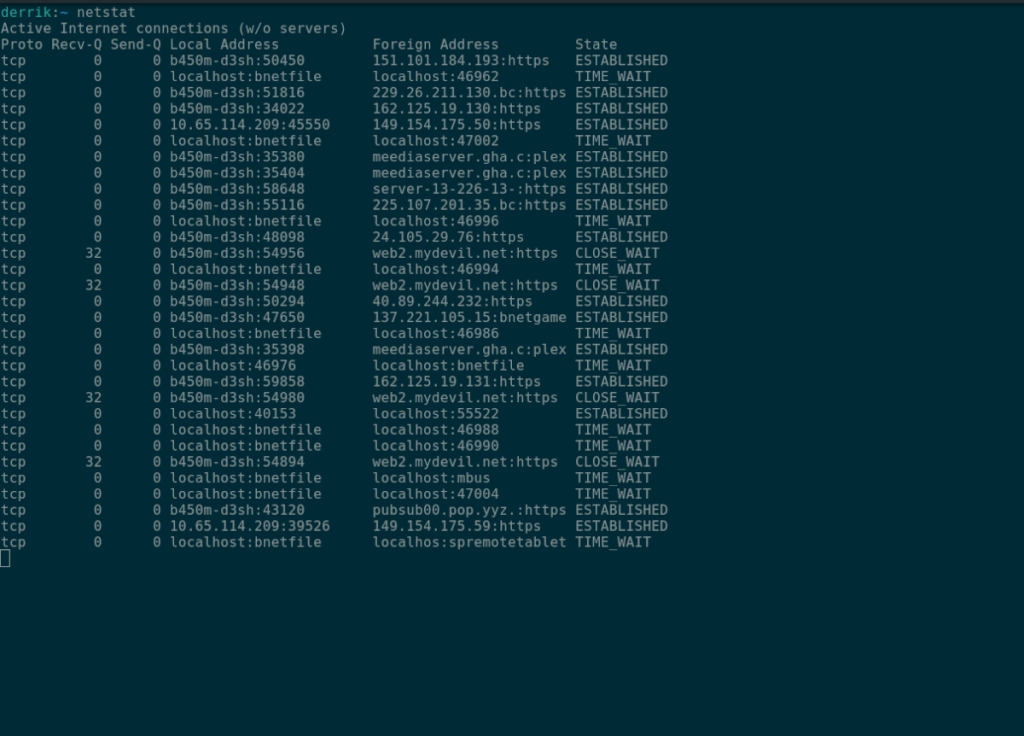



![Загрузите FlightGear Flight Simulator бесплатно [Развлекайтесь] Загрузите FlightGear Flight Simulator бесплатно [Развлекайтесь]](https://tips.webtech360.com/resources8/r252/image-7634-0829093738400.jpg)




